Cara Menggunakan Fitur ‘Back Tap’ di iPhone

iPhone telah merajai pasar ponsel pintar berkat berbagai fitur yang diberikan. (Foto: Unsplash/Lastly)
BACK TAP adalah salah satu cara termudah untuk menempatkan fungsi iPhone yang kamu gunakan sepanjang waktu hanya dengan menggunakan ujung jari kamu. Sederhananya, fitur ini memudahkan mengakses berbagai fitur yang ada di iPhone dengan mengetuk bagian belakang ponsel.
Fitur ini mulai diperkenalkan pada iOS 14, dan dapat berfungsi pada perangkat setua iPhone 8, yang diluncurkan lima tahun lalu. Berikut cara mengatur 'Back Tap' yang bisa di gunakan bagi kamu pengguna iPhone yang telah menjalankan iOS 15.4.1. atau minimal iOS 14:
Baca Juga:
Buka 'setting' > 'Accessibility' > 'Touch' > 'Back Tap'.
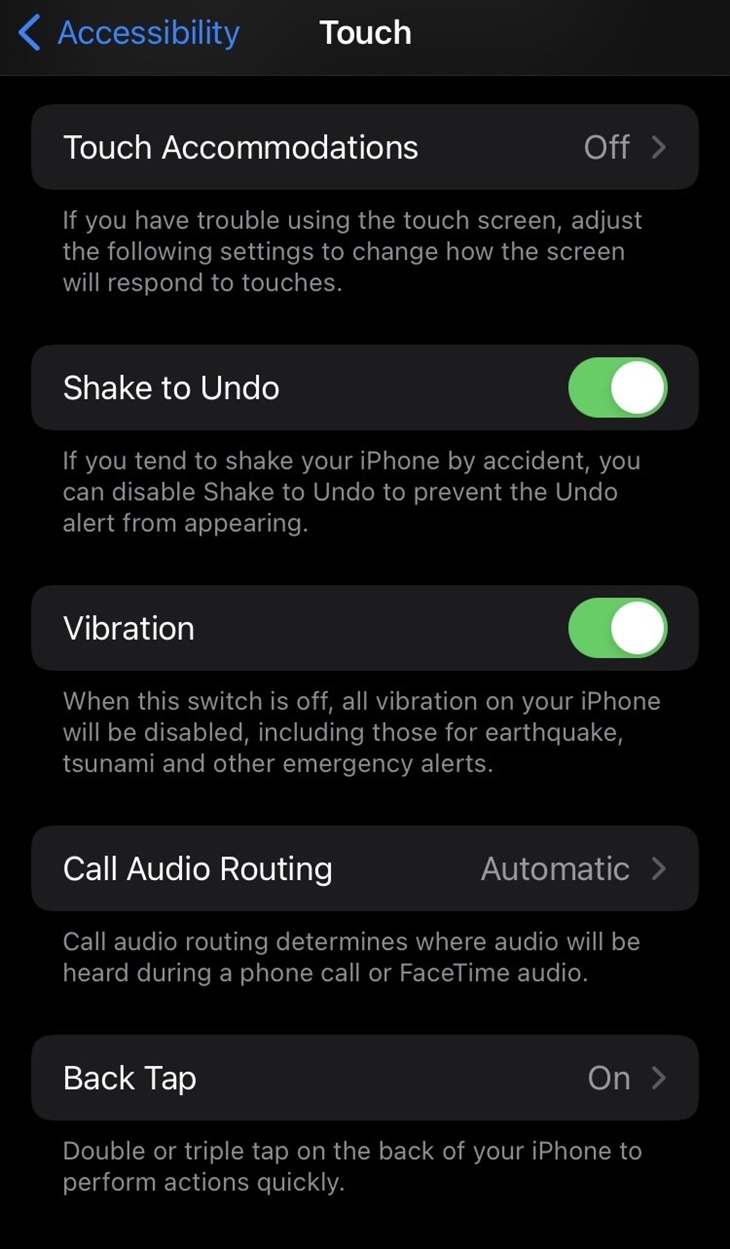
Kamu dapat memilih Ketuk Dua Kali atau Ketuk Tiga Kali untuk mengatur fungsi khusus gerakan itu. Untuk ketuk dua kali atau tiga kali, kamu akan memiliki banyak opsi. Intinya ada banyak hal yang dapat kamu lakukan hanya dengan mengetuk bagian belakang iPhone milik kamu.
Baca Juga:
Hadirkan Fitur Baru, Begini Cara Update iOS 14 dan iPadOS 14
Dengan fungsinya sebagai shortcuts, berikut adalah beberapa cara lain untuk menyesuaikan fitur 'Back Tap':
1. Kamu dapat mengakses fungsi sistem seperti meluncurkan kamera, menyalakan senter, mengambil tangkapan layar, atau mematikan ponsel. Ini semua adalah cara terbaik untuk akses cepat.
2. Ada juga opsi aksesibilitas. Kamu dapat menggunakan speak screen agar Siri membaca teks di layar, magnifer untuk menggunakan kamera ponsel kamu sebagai kaca pembesar, atau background sound untuk memutar white noise.
3. Kamu juga dapat scroll up atau scroll down dengan menetapkan fungsi tersebut ke 'Back Tap'.
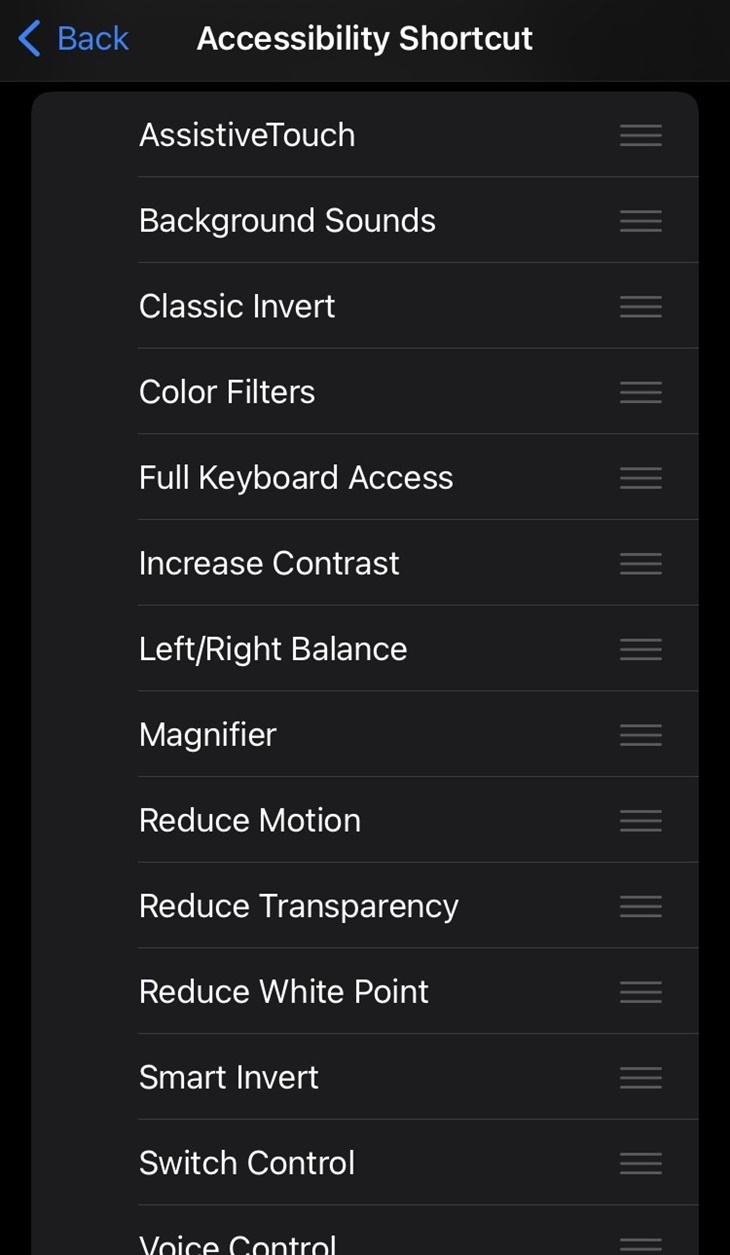
Fitur 'Back Tap' juga dapat meluncurkan Accessibilty Shortcut, fitur lain dapat disesuaikan di menu accessibility yang menetapkan satu atau beberapa fitur aksesibilitas untuk diluncurkan saat kamu mengklik tiga kali tombol samping ponsel. Jika mau, kamu juga dapat menetapkan fitur ini ke 'Back Tap', dan kamu hanya perlu mengaturnya secara terpisah. Berikut cara melakukannya:
Buka 'Setting' > 'Accessbility' > 'Scroll down' ke bagian General dan pilih 'Accessibility Shortcut' > pilih opsi yang ingin kamu tetapkan sebagai 'shortcut'
Jika kamu memiliki beberapa fungsi yang ditetapkan, sebuah menu akan muncul, meminta kamu untuk memilih satu saat kamu meluncurkan Accessibility Shortcut, baik dengan mengklik tiga kali tombol samping atau menggunakan 'Back Tap'. (ref)
Baca Juga:
Bagikan
Berita Terkait
S25 Edge Gagal Total, Samsung Bakal Hadirkan Model Plus di Galaxy S26 Series

Baru Meluncur di Pasaran, Xiaomi 17 Series Tembus 1 Juta Penjualan dalam Sehari

Uji kamera Xiaomi 17 Pro Max, iPhone 17 Pro Max, dan Samsung Galaxy S25 Ultra: Mana yang Lebih Baik?

Render Samsung Galaxy S26 Ultra Terungkap, Desain S Pen Alami Perubahan

Meluncur Bulan Depan, Spesifikasi OPPO Find X9 Kini Sudah Terungkap

Analisis Penjualan Xiaomi 17 dan iPhone 17, Mana yang Lebih Stabil?

realme Bikin Ponsel Game of Thrones, ini Fitur dan Spesifikasi
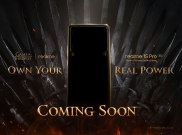
Road to OPPO Run 2025: Ratusan Pelari Jakarta Antusias Sambut Jersey dan OPPO Watch X2 Series

Biaya Perbaikan Xiaomi 17 Pro dan Pro Max Terungkap, ini Komponen yang Paling Mahal

Xiaomi 17 Series Cetak Rekor Penjualan, Jadi HP Flagship Paling Laris 2025?

